outlook是微软办公软件之一,它主要的作用是网络电子邮件的收发、管理等,它还扩充了功能工具,让用户可以用来管理联系人信息、记日记、安排日程或是分配任务等,能够让用户轻松地处理好工作中重要的电子邮件,所以outlook软件深受用户的喜爱,当用户在使用outlook软件时,想添加提醒任务,却不知道怎么来操作实现,于是有用户问到outlook怎么添加提醒任务的问题,这个问题其实是很好解决的,用户直接在菜单栏中点击开始和新建项目选项,接着点击任务进入到提醒任务的编辑页面上,用户按需设置主题后勾选提醒选项并设置时间即可解决问题,那么接下来就让小编来向大家分享一下outlook添加提醒任务的方法教程吧,希望用户在看了小编的教程后,能够从中获取到有用的经验。
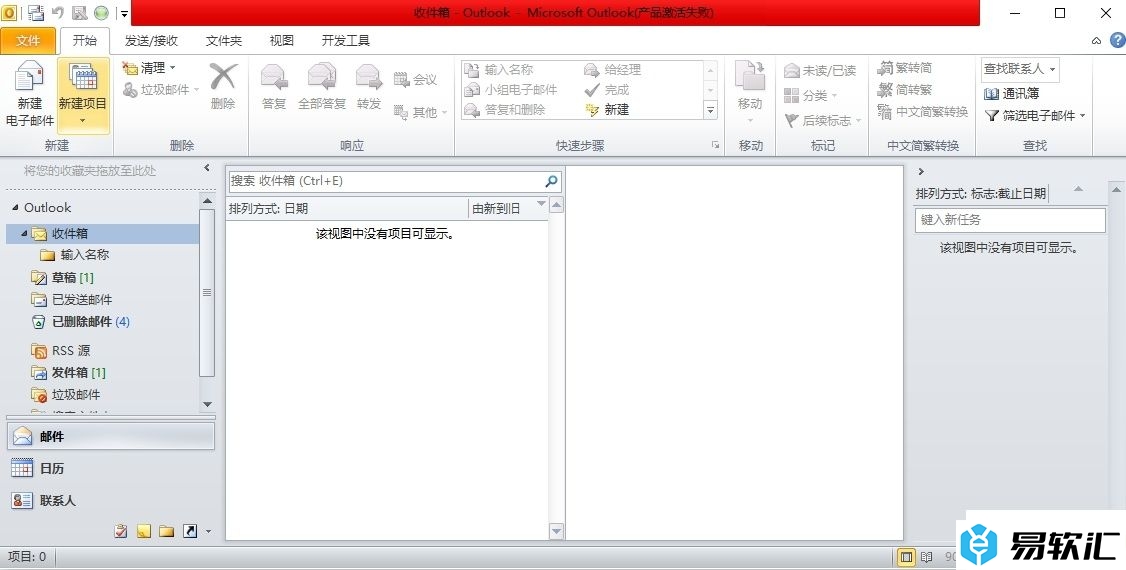
方法步骤
1.用户在电脑上打开outlook软件,并在菜单栏中点击开始选项,将会显示出相关的选项卡,用户点击新建项目选项
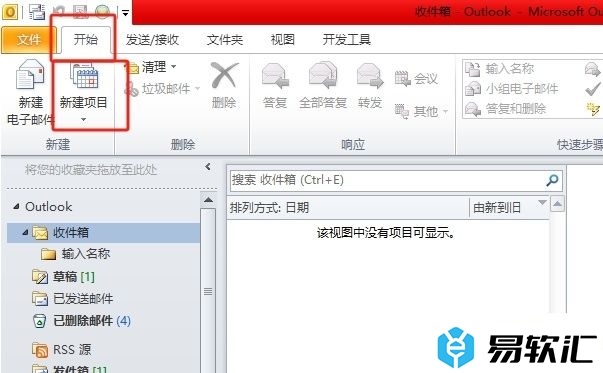
2.在弹出来的下拉选项卡中,用户选择其中的任务选项,将会打开新窗口
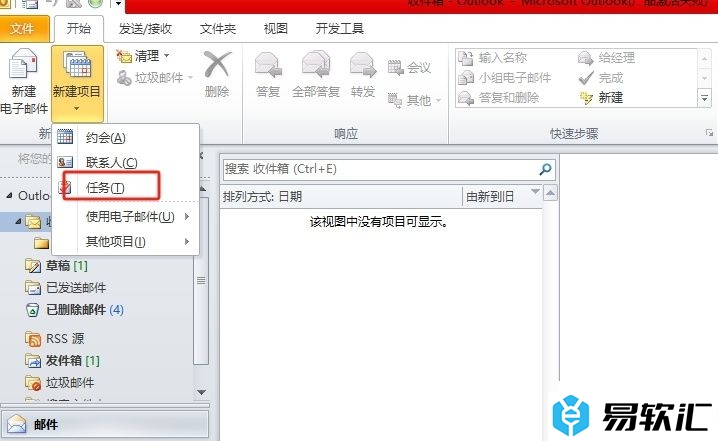
3.进入到提醒任务的编辑页面上,用户在主题方框中输入主题内容并勾选提醒选项
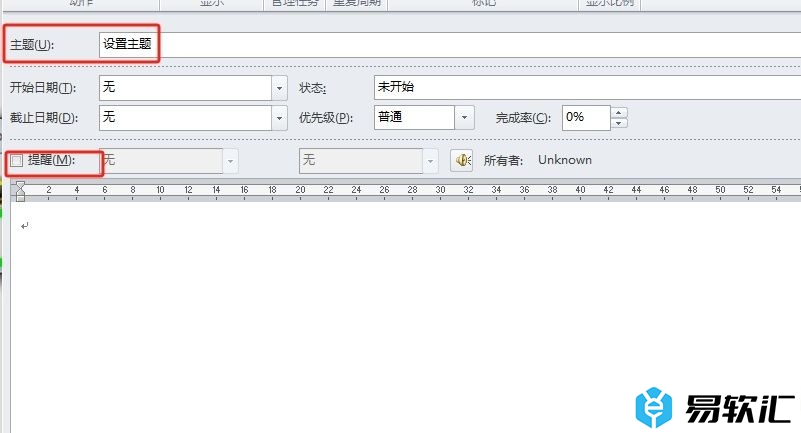
4.这时在显示出来的时间设置方框中,用户按需调整要提醒的时间日期,然后在正文处输入任务内容
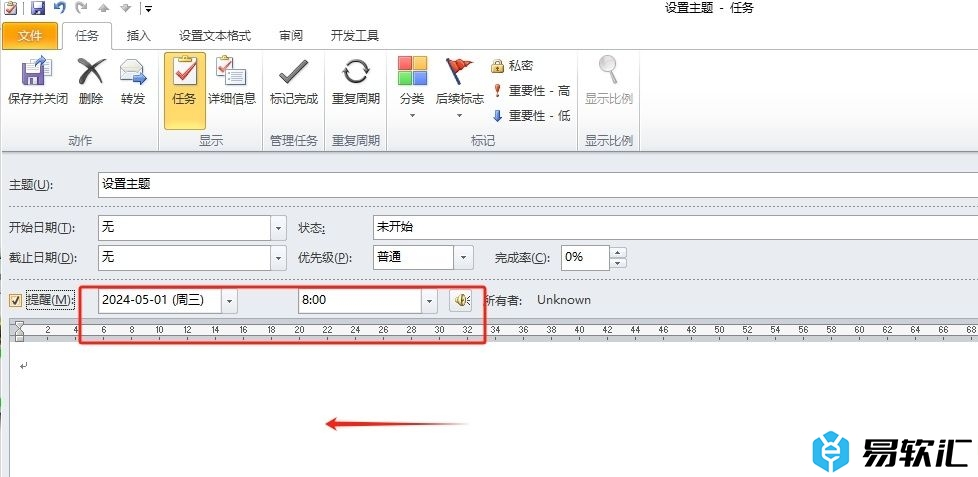
5.完成上述操作后,用户直接在菜单栏中按下保存并关闭按钮即可解决问题
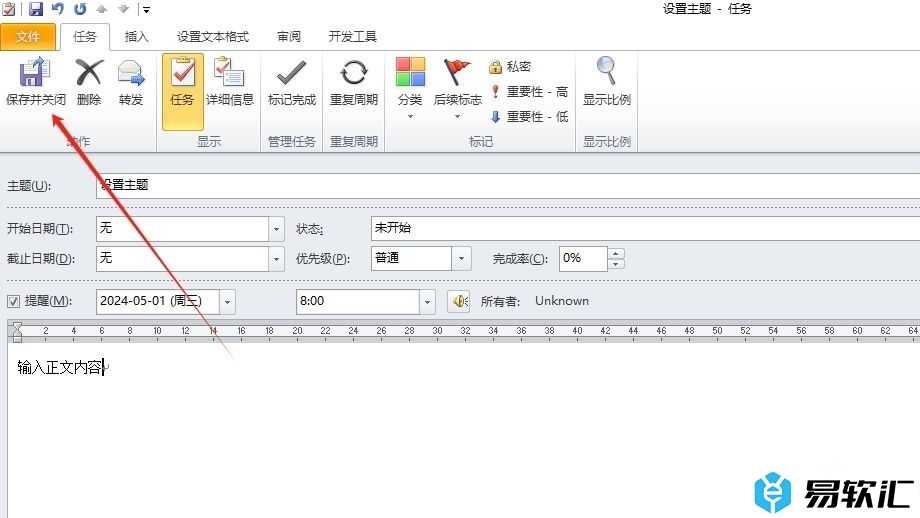
以上就是小编对用户提出问题整理出来的方法步骤,用户从中知道了大致的操作过程为点击开始-新建项目-任务-设置主题-勾选提醒-输入时间-保存并关闭这几步,方法简单有效,因此感兴趣的用户可以跟着小编的教程操作试试看。






